WPS가 병합된 셀을 부분적으로 수정할 수 없는 문제를 해결하는 방법
- 百草원래의
- 2023-06-28 15:05:0221105검색
WPS가 병합된 셀을 부분적으로 수정할 수 없는 문제에 대한 해결 방법: 1. 먼저 병합된 셀을 취소합니다. 2. 병합해야 하는 셀을 선택한 후 "ctrl" + "1"을 누른 채 셀로 이동합니다. 설정 페이지에서 클릭하여 "정렬"로 전환합니다. 3. "수평 정렬"에서 "열 전체 가운데 맞춤"을 선택합니다. 4. "확인"을 클릭하면 내용이 열 전체 중앙에 표시되고 내용을 수정할 수 있습니다.

이 튜토리얼의 운영 환경: Windows 10 시스템, WPS 2021 버전, DELL G3 컴퓨터.
Wps는 다양한 형식과 호환될 뿐만 아니라 Wps를 사용하여 양식을 만들 수도 있는 훌륭한 사무용 소프트웨어입니다. 그렇다면 Wps 테이블에 병합된 셀을 부분적으로 수정하려는 친구들은 어떻게 해야 할까요? Wps가 병합된 셀을 부분적으로 수정할 수 없는 문제를 해결하는 방법은 무엇입니까? Wps를 이용해 병합된 셀을 부분적으로 수정하는 방법을 에디터로 살펴보겠습니다.
WPS가 병합된 셀을 부분적으로 수정할 수 없는 문제에 대한 해결 방법:
1. 테이블을 수정할 때 항상 병합된 셀의 데이터를 수정할 수 없다는 팝업이 자주 나타납니다.
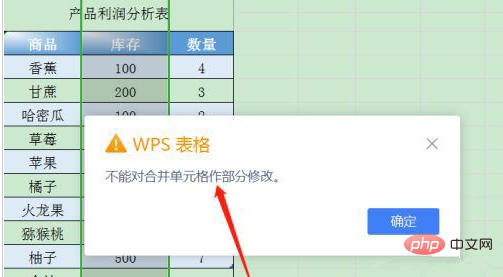
2. 먼저 병합된 셀을 취소해야 합니다.
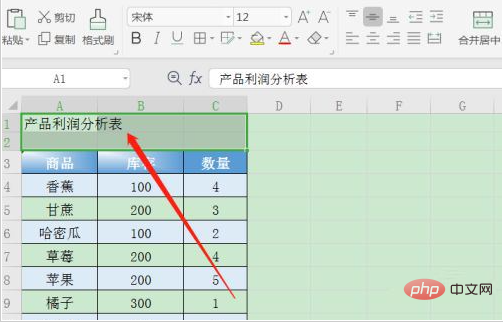
3. 병합할 셀을 선택한 후 Ctrl+1을 누르고 셀 설정 페이지에서 클릭하면 정렬로 전환됩니다.
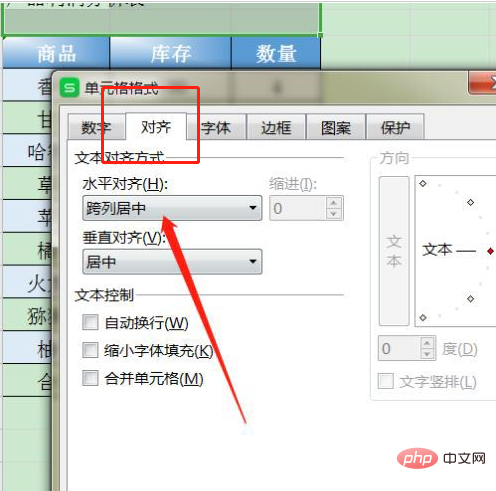
4. 가로 정렬을 위해 열 전체 가운데를 선택합니다.
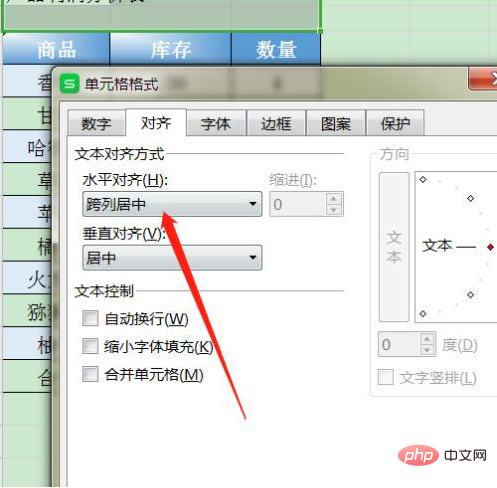
5. 확인을 클릭하면 표 제목이 열 중앙에 배치됩니다.
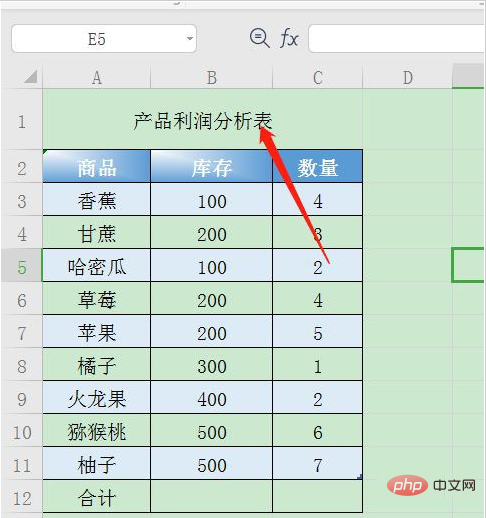
6. 이제 테이블 스타일을 조정해 주세요.
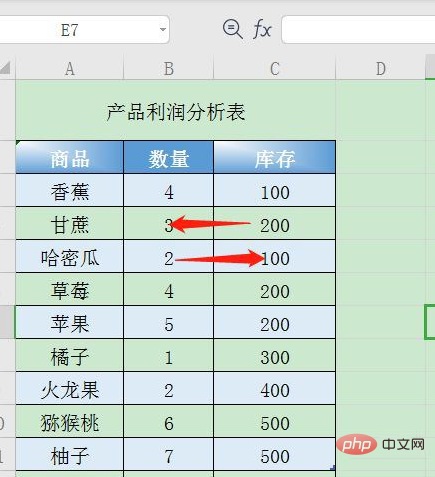
병합된 셀의 내용을 일괄 수정해야 하는 경우 다음 두 가지 방법으로 수정할 수 있습니다. 1. 현재 테이블에서 병합된 셀을 모두 수정합니다. 병합해야 하는 모든 셀을 선택하고 마우스 오른쪽 버튼을 클릭한 후 '셀 병합'을 선택하세요. 그런 다음 "병합된 셀 취소"를 클릭하면 병합된 셀이 취소됩니다. 2. 여러 테이블의 병합된 셀을 일괄 수정합니다. 수정이 필요한 테이블을 열고 병합이 필요한 셀을 모두 선택합니다. 그런 다음 Shift 키를 누른 채 마우스를 사용하여 병합해야 할 모든 셀을 선택하세요. 병합된 셀을 일괄 선택할 수도 있습니다. 선택한 내용을 클립보드에 복사하려면 Ctrl+C를 누르세요. 내용을 붙여넣고 싶은 워크시트를 열고 Ctrl+V를 눌러 셀에 내용을 붙여넣으면 병합된 셀의 내용을 일괄 수정할 수 있습니다.
위 내용은 WPS가 병합된 셀을 부분적으로 수정할 수 없는 문제를 해결하는 방법의 상세 내용입니다. 자세한 내용은 PHP 중국어 웹사이트의 기타 관련 기사를 참조하세요!

